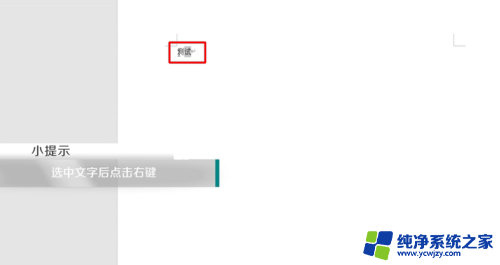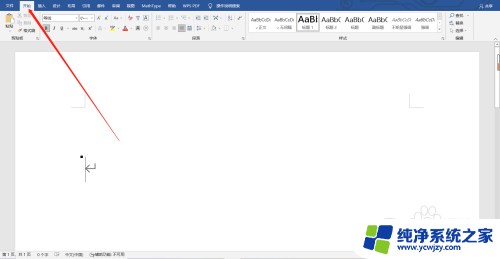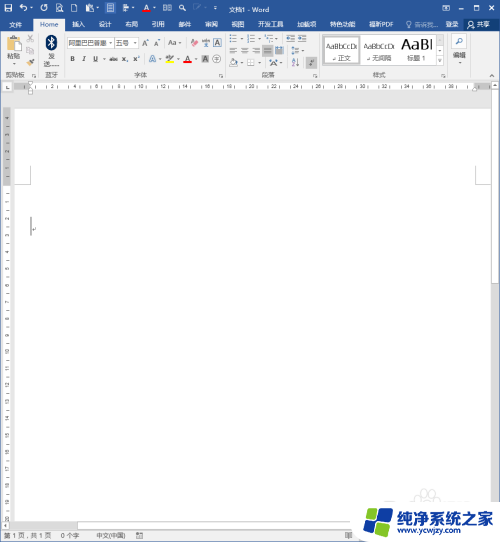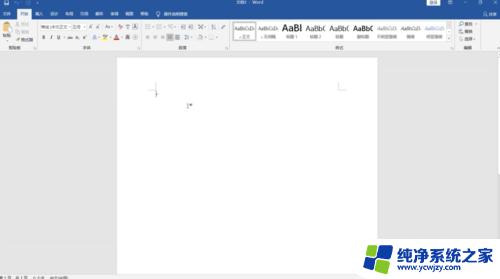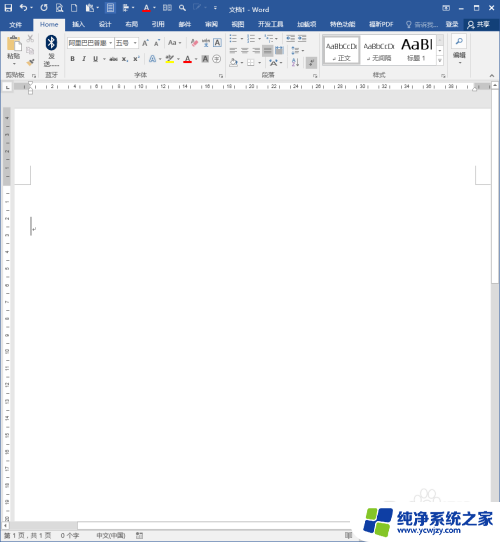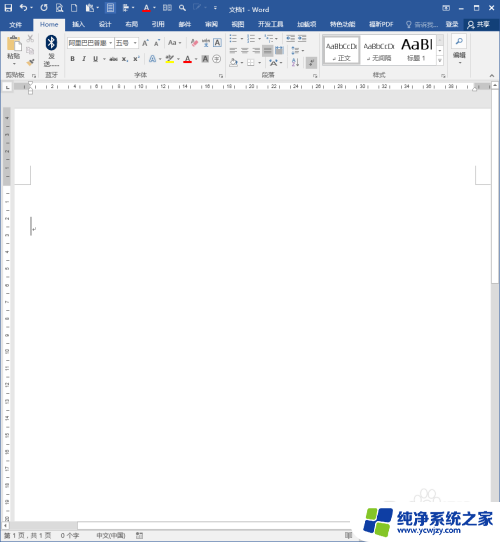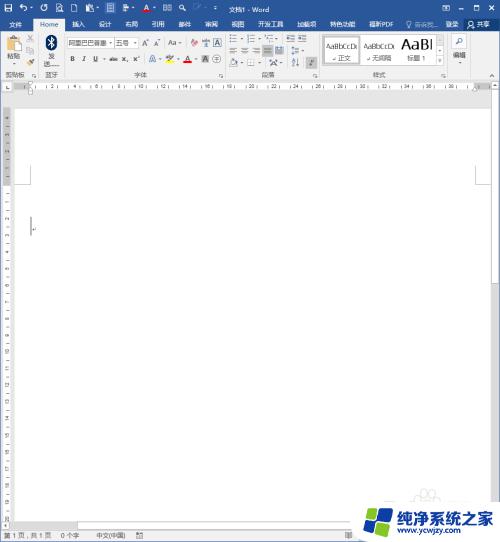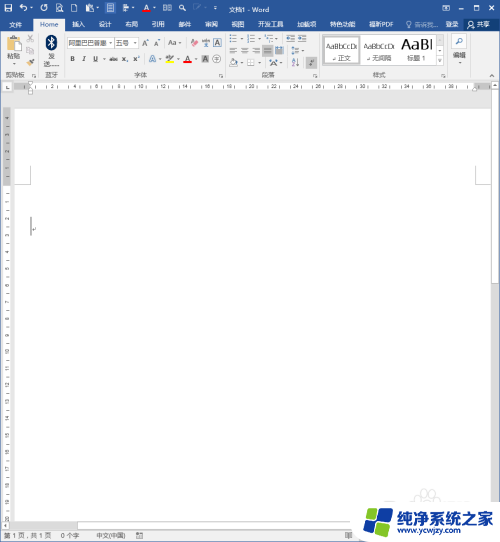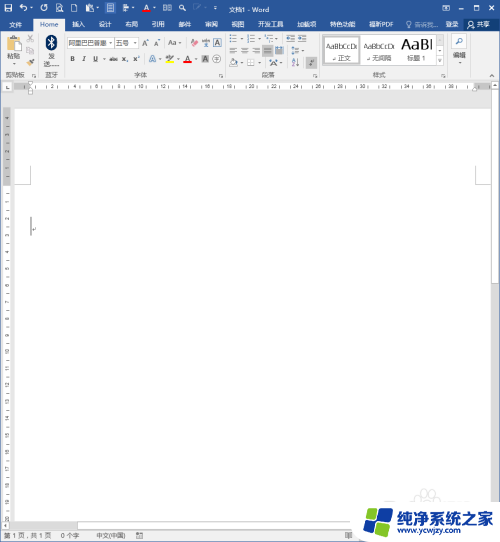文本间距加宽怎么设置 Word文档字符间距加宽设置方法
更新时间:2024-03-02 09:01:36作者:yang
在Word文档中,通过调整文本间距和字符间距的设置,可以使文章的版面更加美观和易读,对于文本间距的调整,我们可以通过选择页面布局选项卡中的段落功能来设置。在弹出的对话框中,可以调整行间距、段前段后距离等参数,以达到合适的间距效果。而对于字符间距的调整,则可以通过选择文本并在字体选项中设置间距来实现。在这个选项中,我们可以选择加宽来增加字符间距,使文字更加清晰易读。通过合理调整文本间距和字符间距,我们可以让文章的版面更加舒适,提升文章的阅读体验。
具体步骤:
1.在文档页面,选择内容。
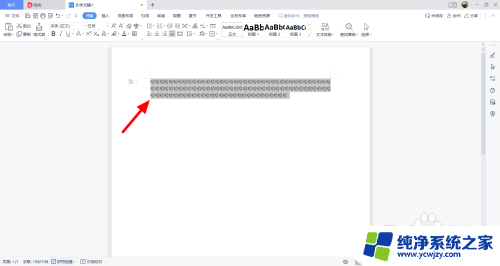
2.完成内容的选择,鼠标右击。点击字体。

3.在字体界面,单击字符间距。
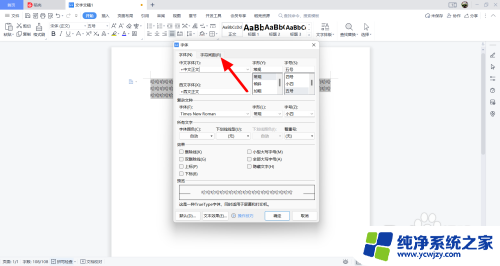
4.在字符间距选项下,设置间距为加宽。
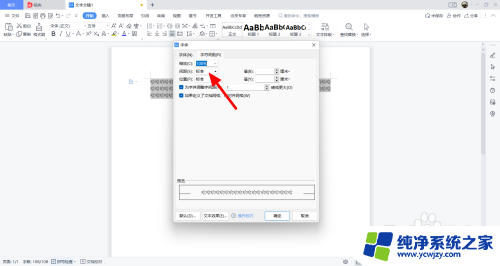
5.设置加宽的大小,点击确定。这样就加宽成功。
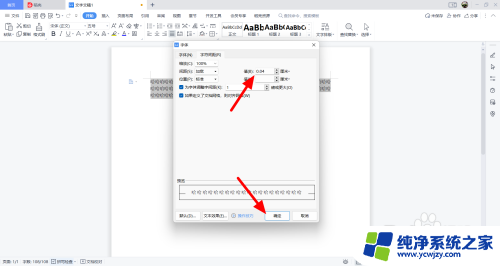
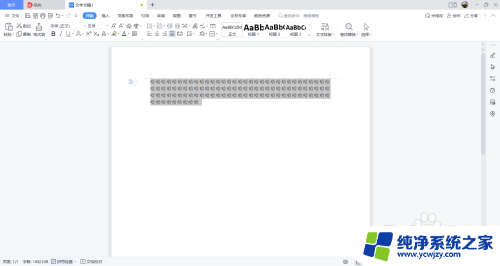
以上就是设置文本间距加宽的全部内容,如果你遇到相同情况,可以参照我的方法来处理,希望对大家有所帮助。